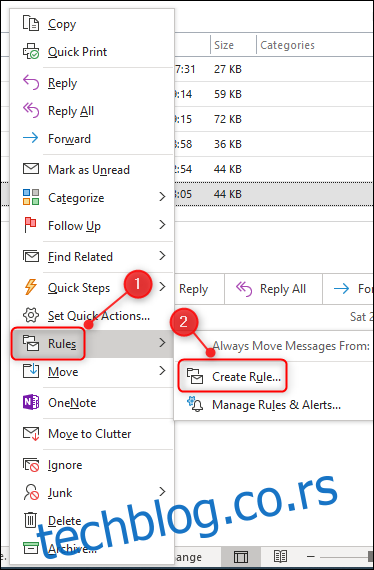Упркос порасту алата као што је Слацк, е-пошта не нестаје и понекад може да се осећа неодољиво. Један од начина да држите своју е-пошту под контролом је да Оутлоок аутоматски сортира долазне поруке у одређене фасцикле.
Да бисмо то урадили, користићемо Оутлоок правила. Они раде аутоматски када шаљете или примате е-пошту и обављате задатке које сте изабрали унапред.
Постоје два начина на која можете креирати правило да бисте то урадили. Први метод је лакши и најбоље функционише са једном адресом е-поште коју желите аутоматски да преместите. Ово је идеално за е-поруке које увек долазе са једне адресе, као што је систем за продају карата или систем упозорења.
Други метод је мало сложенији, али и даље прилично једноставан. Најбоље функционише за цео домен — као што су сви имејлови људи из истог предузећа — или ако желите да поставите гомилу правила једно за другим.
Креирање једноставних правила
Да бисте креирали правило на једноставан начин, отворите Оутлоок пријемно сандуче, кликните десним тастером миша на е-пошту коју желите да аутоматски сортирате, а затим кликните на Правила > Креирај правило.
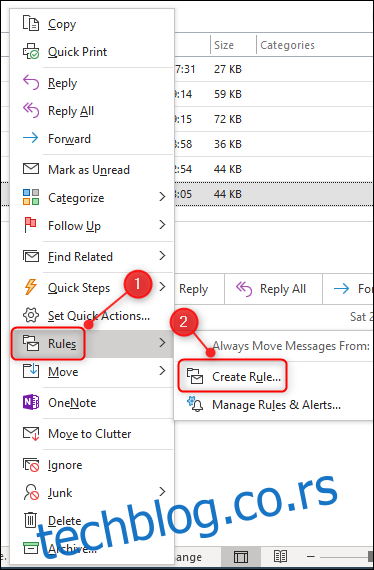
Отвара се прозор Креирај правило. Кликните на поље за потврду поред имена особе. Ово говори Оутлоок-у да примени правило на све е-поруке са те адресе. Затим кликните на поље за потврду „Премести ставку у фасциклу:“.
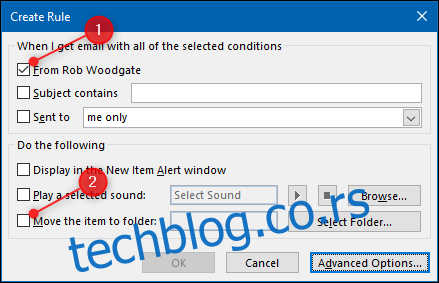
У прозору који се отвори изаберите фасциклу у коју желите да преместите е-поруке (или кликните на „Ново“ да бисте креирали нову фасциклу), а затим кликните на „ОК“.
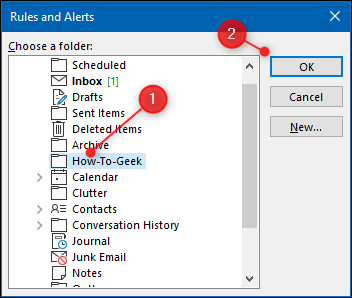
Ваше правило је сада спремно за рад, па кликните на „ОК“.
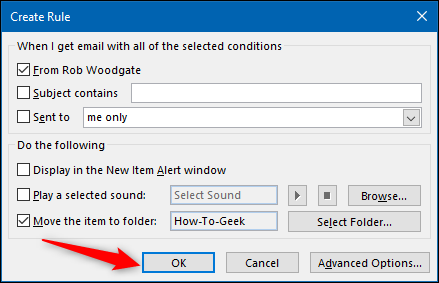
Појављује се дијалог за потврду. Кликните на поље за потврду „Покрени ово правило сада за поруке које су већ у тренутној фасцикли“, а затим кликните на „ОК“.
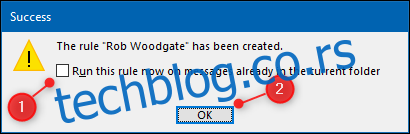
Од сада ће све поруке е-поште са те адресе ићи у фолдер који сте изабрали.
Креирање компликованијих правила
Да бисте поставили правило од нуле, кликните на Почетна > Правила > Управљање правилима и упозорењима.
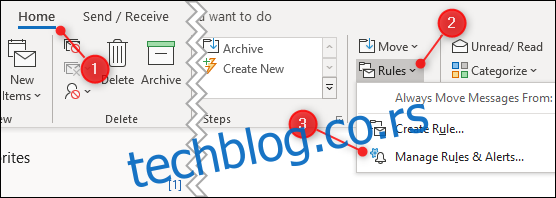
Отвара се прозор „Правила и упозорења“. Кликните на „Ново правило“.
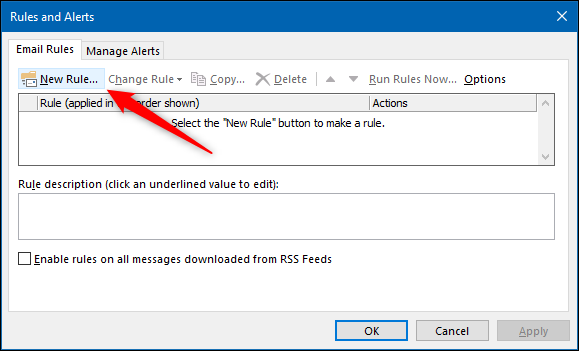
Ово отвара прозор „Чаробњак за правила“. У одељку „Почни од празног правила“ кликните на „Примени правило на поруке које примам“, а затим кликните на „Даље“.
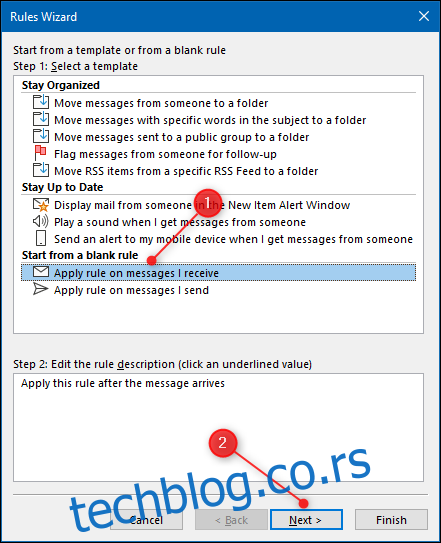
Овде бирате услове које имејл мора да испуни да би се правило применило. Поставићемо услове да се примењују на сваку е-пошту која долази са домена @вдзвдз.цом.
Означите поље за потврду „Са одређеним речима у адреси пошиљаоца“, а затим у пољу за текст на дну кликните на „Одређене речи“.
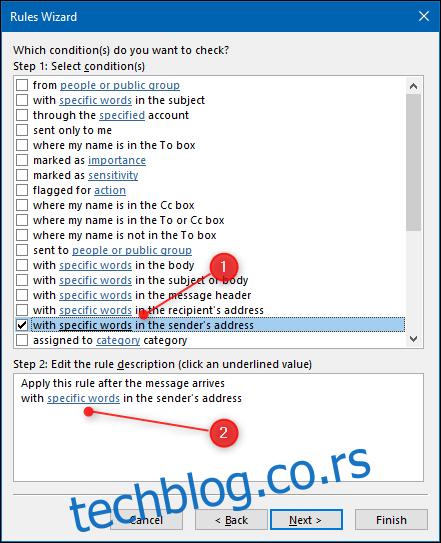
У прозору који се отвори унесите домен на који желите да се примени правило. Ако е-поруке долазе од људи са адресама које се завршавају са „@ацмеанвилс.цом“, откуцајте то, а затим кликните на „Додај“.
Овде можете да унесете више од једне ставке, тако да ако имате неколико важних клијената, можете их све додати овде. Када завршите, кликните на „ОК“.
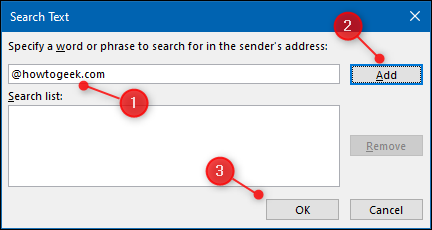
Чаробњак за правила приказује ваше изабране домене е-поште. Можете да кликнете на услове да бисте их изменили ако се промене. Када је све подешено, кликните на „Даље“.
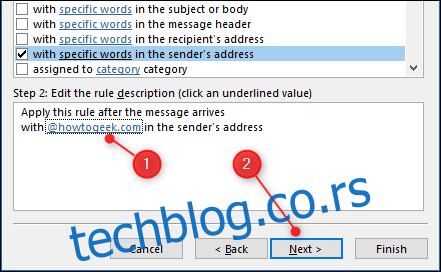
Изабраћемо ову фасциклу на следећој страници чаробњака у коју ћемо преместити ове е-поруке. Означите поље „Премести у наведену фасциклу“, а затим кликните на „Наведено“ у пољу за текст на дну.
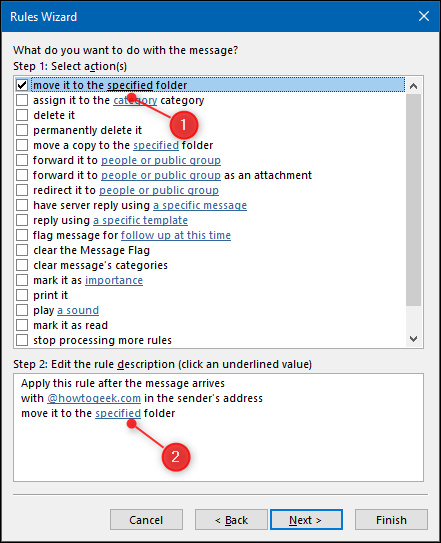
У прозору који се отвори изаберите фасциклу у коју желите да преместите е-поруке (или кликните на „Ново“ да бисте је креирали), а затим кликните на „ОК“.
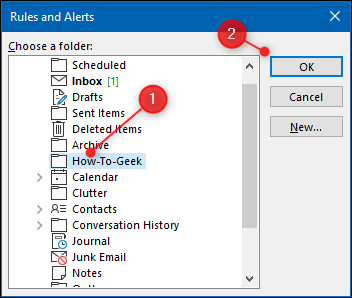
Чаробњак за правила приказује фасциклу коју сте изабрали. Ако то није права фасцикла, кликните на њу да бисте је променили, а затим кликните на „Даље“.
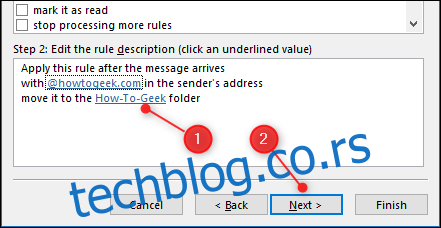
Сада можете навести све изузетке; кликните на „Даље“ ако не желите да додате.
Откуцајте име за правило, потврдите избор у пољу за потврду „Покрени ово правило одмах на порукама које су већ у „Примљено““, а затим кликните на „Заврши“.
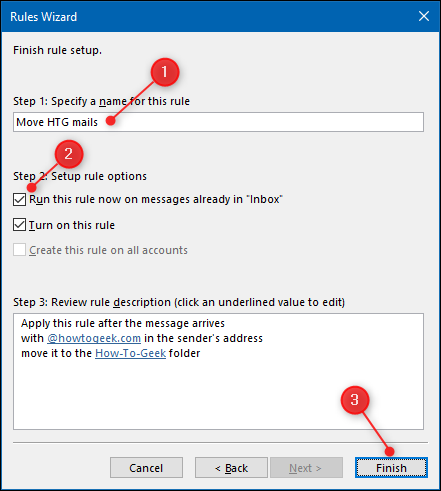
Ваше правило је сада завршено и појављује се у прозору „Правила и упозорења“. Кликните на „Примени“ да бисте довршили процес.
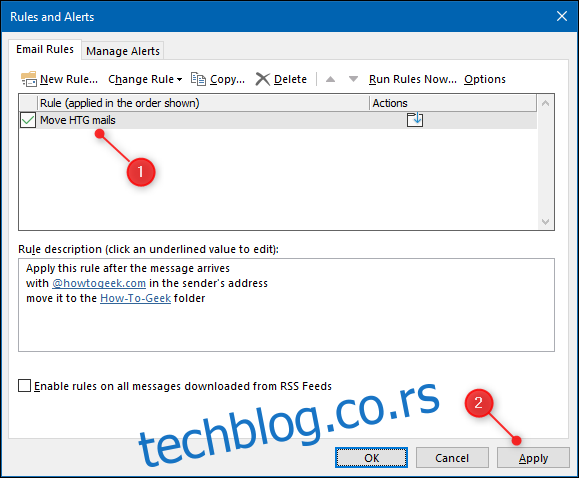
Ваше правило је сада активно. Све поруке е-поште које испуњавају услове које сте изабрали ће ићи у изабрану фасциклу. Такође, сва правила која креирате у Оутлоок клијенту се пресликавају у Оутлоок веб апликацију.